Ele organiza o seu catálogo de 1,7 PrestaShop em categorias
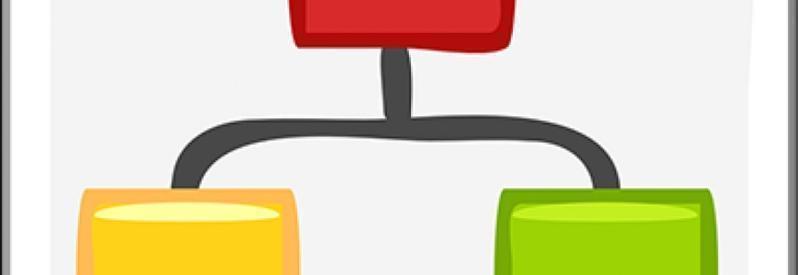
Sua loja prestashop com categorias do ranking sempre
Uma das melhores maneiras de organizar os produtos de características semelhantes é a criação de Categorias. Estes irão ajudar seus clientes a encontrar facilmente produtos buscando dentro do catálogo.
As categorias são gerenciadas a partir da página Catálogo > categorias. Esta página exibe uma lista de categorias existentes, mostrando as informações de cada um deles. Para exibir as subcategorias, clique na categoria pai ou selecione Ver no menu ações.

Se você clicar no cheque verde da coluna Visível tabela, torna-se um x vermelho e a categoria está oculto.
Você deve levar em conta que todas as categorias são, de facto, as subcategorias da categoria de Casa. Para editar uma categoria, clique na seta que há o botão de modo de exibição e a opção de Modificar.
Para criar uma nova categoria (ou uma subcategoria de uma categoria existente), clique no botão Adicionar nova categoria de qualquer nível de categorias. A seguinte janela onde você terá que preencher todos os campos:
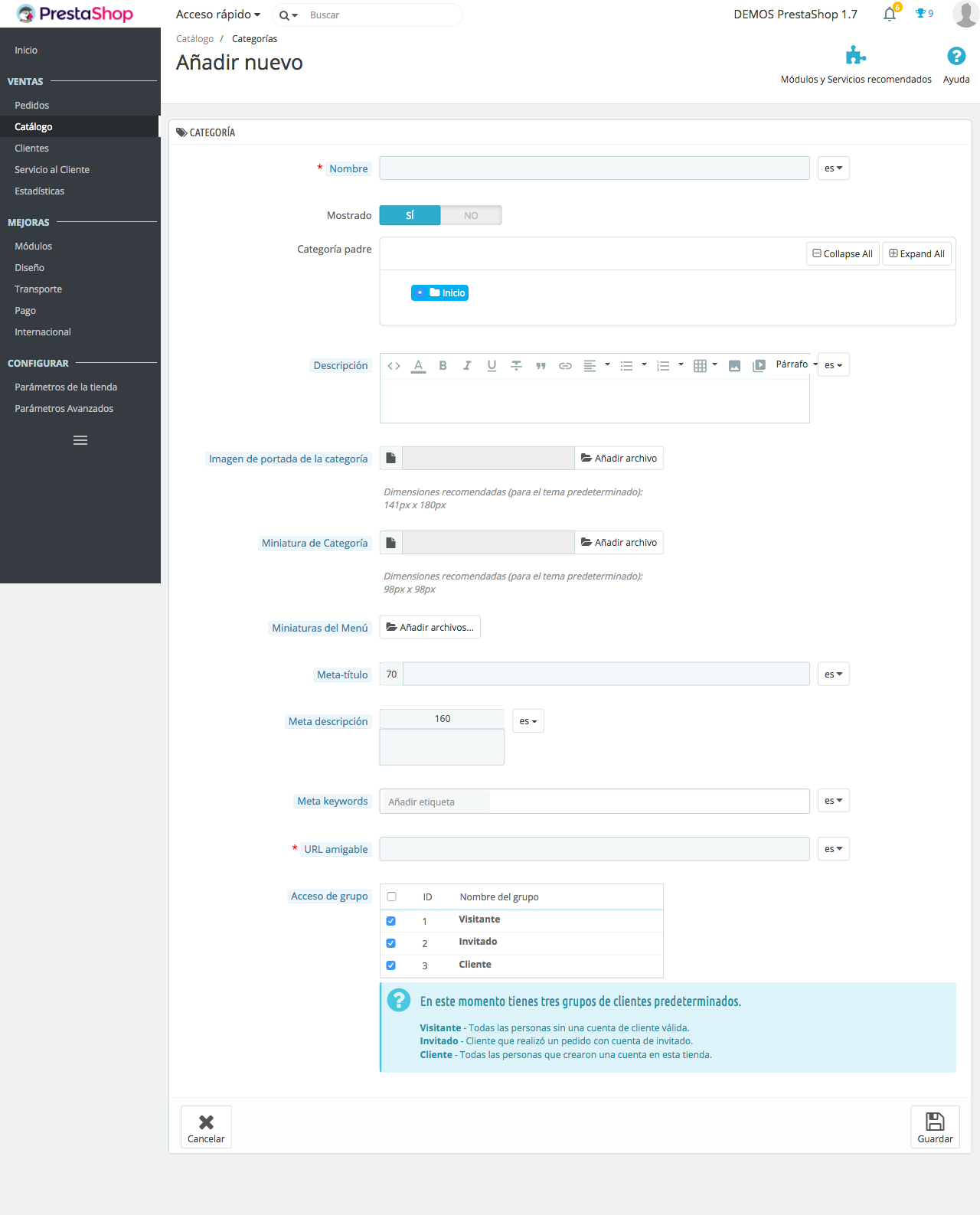
-Nome. Define o nome da categoria. É importante ser descritivo ajudará os clientes a saber onde eles estão dentro da loja.
-Visível. Indica se esta categoria é visível, ou seja, se estará disponível para os clientes ou se pelo contrário você pode não ver isso.
-Pai categoria. Esta opção não aparece quando você cria uma categoria de raiz. Se você deseja criar uma subcategoria que pertence a uma categoria que não é a página inicial, selecione a categoria que você deseja que apareça.
-Descrição. Neste campo você deve descrever a categoria. Esta informação será útil para você, seus funcionários e seus clientes.
-Cobrir a imagem da categoria. Adicione uma imagem que representa a categoria. Clique em Adicionar arquivo para fazer upload de uma imagem do seu computador. Será mostrado na página da categoria.
-Miniatura categoria. Exibe uma pequena imagem na página da categoria pai, se o assunto permitir.
-Em miniatura no menu. Ele aparece no menu como uma pequena imagem que representa a categoria, se o modelo permitir.
-Título Meta. O título que irá aparecer nos motores de busca. Você deve ter 70 caracteres...
-Descrição Meta. Esta descrição aparecerá na página de resultados do motor de busca. Deve conter 160 caracteres.
-Meta palavras-chave. Palavras-chave que definem a categoria, a ser referenciado pelos motores de busca. Você pode digitar várias palavras separadas por vírgulas, bem como expressões que devem ser indicadas entre aspas.
-URL amigável. Você pode configurar o conteúdo da url. Por padrão exibe o nome da categoria, com as palavras separadas por hífens (-)
-Acesso grupo. Você pode permitir ou restringir o acesso para a categoria e seus produtos para alguns compradores. Para exibir essas categorias, os compradores devem pertencer a um grupo de usuário que tem permissão para acessar.
-Categoria raiz. Ele só aparece quando você cria uma categoria de raiz. Se você quiser usar esta nova categoria como a nova raiz, em vez de Casa Marque esta opção para aplicar a alteração.
Uma vez que tenha adicionado a todas a informações clique em Salvar e sua nova categoria aparecerá na lista
Se você quiser editar categorias Você deve clicar no botão de Modificar. Quando você clica em Ver em qualquer categoria será aberto e todas as subcategorias serão exibidas para que você possa editá-los também.
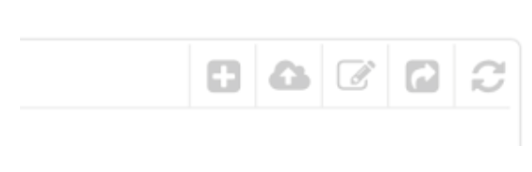
Poupar tempo importando e exportando suas categorias
Além de adicionar novas categorias e editá-los, nos botões que aparecem na parte superior direita da lista de categorias também são outras opções:
-Exportação. Você pode baixar a lista de todas as categorias CSV.
-Importação. Abre a página ' parâmetros avançados > arquivos de importação CSV ". Você vai precisar do arquivo CSV a seguir este formato:

Atribuir produtos para sua categoria correspondente e melhora a usabilidade do seu comércio eletrônico
Atribuir todos os seus produtos para sua categoria correspondente irão ajudá-lo não só sua loja mais organizada, se não que beneficiará também a usabilidade e seus clientes podem mais facilmente produtos de filtro que querem ver. Esta adição também será útil para SEO, desde que os motores de busca também ter em conta esta informação.
Para adicionar um produto a uma categoria em PrestaShop 1.7, você deve abrir a página de Edição de produtos e vá para a seção Categorias, guia Configurações básicas. Aqui é onde você pode definir as categorias a que pertence o produto.
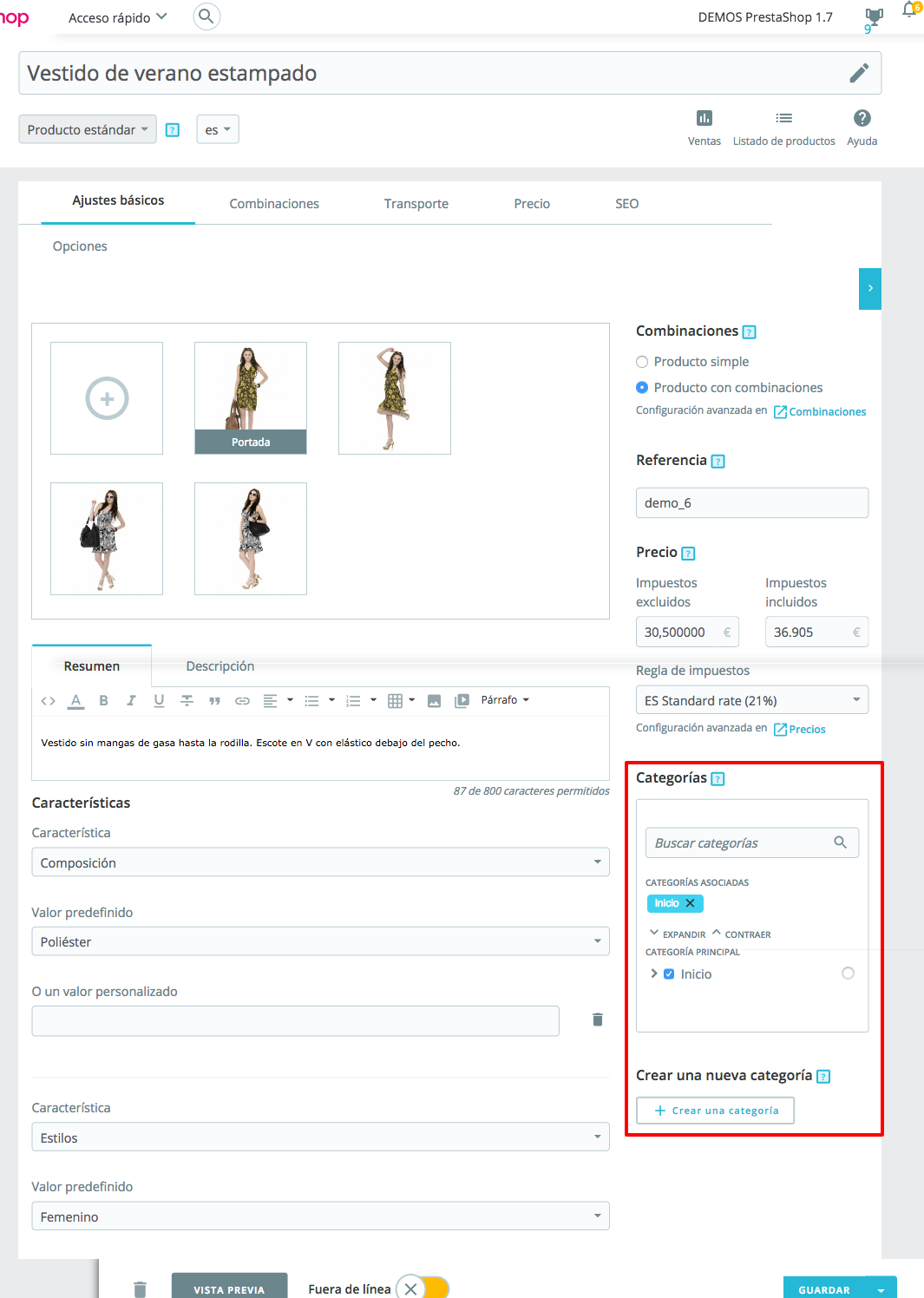
Agora só tens de repetir este processo quantas vezes for necessário para criar todas as suas categorias da loja. Desta forma, você terá todos os seus produtos bem organizados que ajudarão você a configurar filtros e melhorar a busca de produtos em sua loja, para ti e seus clientes.
Lembre-se que sentar ienes qualquer dúvidas em que pode contactar-nos através do envio de um bilhete de sua área de cliente www.alabazweb.comescrever um e-mail para [email protected] ou pelo telefone 91 874 68 57.













Escrever um comentário